Groepsinstellingen in Microsoft Stream kunnen in Stream worden gewijzigd door de groepseigenaar.
Als u Microsoft 365 gebruikt, worden groepen in Microsoft Stream gemaakt met behulp van Microsoft 365 Groepen. Globale beheerders van Microsoft 365 kunnen groepsinstellingen wijzigen in de Microsoft 365-beheercentrum of Azure Portal. Zie groepsbeheer voor beheerders voor meer informatie.
Groepsinstellingen wijzigen
-
Zoek in Stream de groep die u wilt bewerken (bijvoorbeeld via Mijn groepen of Bladeren) en selecteer deze
-
Klik boven aan de groep op Instellingen

-
De metagegevens of instellingen van de groep wijzigen
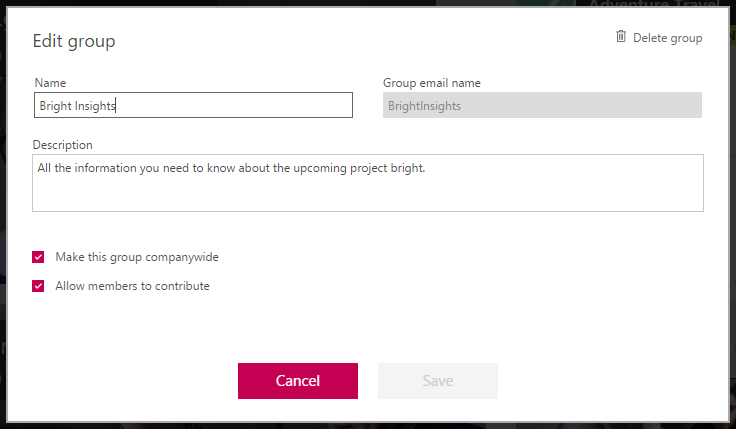
Zie Een groep maken voor gedetailleerde informatie over elke instelling
Een groep verwijderen
Let op: Als u Microsoft 365 gebruikt en u een groep verwijdert in Microsoft Stream, verwijdert u ook de Microsoft 365-groep en alles wat aan de groep is gekoppeld. Dit omvat video's, gesprekken, bestanden en inhoud voor alle services waarvoor Microsoft 365-groepen zijn ingeschakeld, zoals Outlook, SharePoint, Teams, Planner, Yammer, enzovoort. Zie voor meer informatie: Microsoft 365 Groepen in Microsoft Stream.
-
Zoek in Stream de groep die u wilt verwijderen
-
Klik boven aan de groep op Instellingen
-
Klik op Groep verwijderen
Groepslidmaatschap beheren
-
Zoek de groep die u wilt bewerken (bijvoorbeeld via Mijn groepen of Bladeren) en selecteer deze
-
Selecteer lidmaatschap op de actiebalk groepslidmaatschap
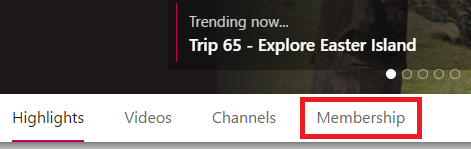
Hiermee gaat u naar Outlook om het lidmaatschap van de groep te beheren.
-
Als u wilt, kunt u het lidmaatschap beheren met behulp van andere Microsoft 365-apps die ondersteuning bieden voor Microsoft 365 Groepen, waaronder SharePoint Online, Teams, Yammer en Planner).
Opmerking: Wanneer u vanuit een andere service wijzigingen aanbrengt in het lidmaatschap van de groep, wordt deze gesynchroniseerd en van kracht in Microsoft Stream. Dit duurt meestal 1-2 uur (of minder).










